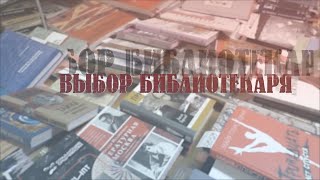Στη συνέχεια θα ανοίξουμε την εφαρμογή εξερεύνηση των Windows. Έχουμε ήδη αναφέρει πως στο αριστερό τμήμα της εφαρμογής εμφανίζονται τα μέσα αποθήκευσης και στο δεξί τμήμα τα περιεχόμενα του μέσου. Εάν επιλέξουμε λοιπόν από αριστερά επιφάνεια εργασίας στο δεξιό τμήμα θα δούμε μεταξύ άλλων και τα αρχεία τα οποία δημιουργήσαμε πριν από λίγο. Το "δύο.bmp", το "ένα.text" και το "τρία.doc". Το καθένα από αυτά έχει και το αντίστοιχο εικονίδιο. Στη συνέχεια θα δούμε πως θα δημιουργήσουμε έναν φάκελο στην επιφάνεια εργασίας. Επιλέγουμε από αριστερά την επιφάνεια εργασίας και στη συνέχεια από το μενού "αρχείο" και την εντολή "δημιουργία" κάνουμε κλικ στην εντολή φάκελος. Στο σημείο αυτό ξεκινάμε την πληκτρολόγηση του ονόματος του φακέλου και μόλις τελειώσουμε με την πληκτρολόγηση πατάμε το πλήκτρο ENTER. Ο φάκελος με όνομα "Test" δημιουργήθηκε στην επιφάνεια εργασίας, μπορούμε να το δούμε και σε αυτό το σημείο. Επαναλαμβάνουμε για άλλη μία φορά. Επιλέγουμε την επιφάνεια εργασίας στο αριστερό τμήμα και από το μενού "Αρχείο" και την εντολή "Δημιουργία" κάνουμε κλικ στην εντολή "Φάκελος". Στη συνέχεια πληκτρολογούμε το όνομα του φακέλου. Μόλις ολοκληρώσουμε την πληκτρολόγηση πατάμε μία φορά το πλήκτρο ENTER. Ο φάκελος με όνομα "Ασκήσεις" δημιουργήθηκε στην επιφάνεια εργασίας όπως μπορούμε να δούμε και εδώ. Ας δούμε τώρα πως θα δημιουργήσουμε έναν φάκελο μέσα στο σκληρό δίσκο. Στο αριστερό τμήμα θα πρέπει να εντοπίσουμε τον σκληρό δίσκο, έχουμε ήδη αναφέρει πως ο σκληρός δίσκος βρίσκεται στον υπολογιστή μου. Θα πρέπει λοιπόν να κάνουμε ένα κλικ στο σημείο αυτό στο + και να εμφανιστούν τα διαθέσιμα μέσα. Στη συνέχεια επιλέγουμε τον σκληρό δίσκο, κάνοντας κλικ σε αυτό το σημείο και όχι στο +. Για να δημιουργήσουμε τον φάκελο κάνουμε ακριβώς την ίδια διαδικασία. Από το μενού αρχείο και την εντολή δημιουργία κάνουμε κλικ στην εντολή φάκελος. Στη συνέχεια πληκτρολογούμε το όνομα του φακέλου π.χ. "Στέλιος" και μόλις ολοκληρώσουμε πατάμε μία φορά το πλήκτρο ENTER. Ο φάκελος "Στέλιος" δημιουργήθηκε μέσα στο σκληρό δίσκο C. Δε...